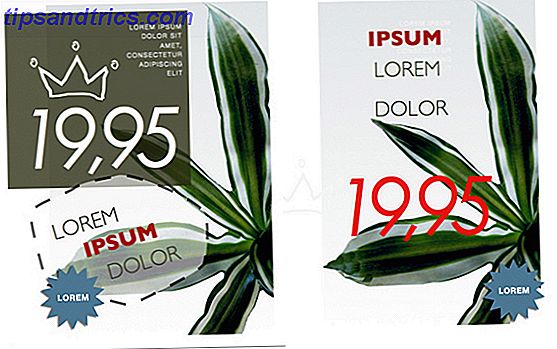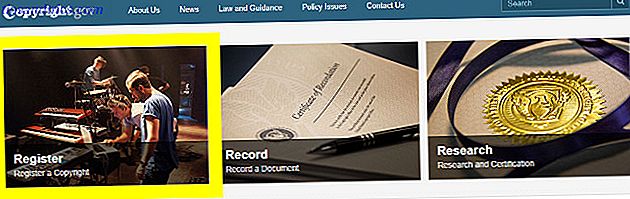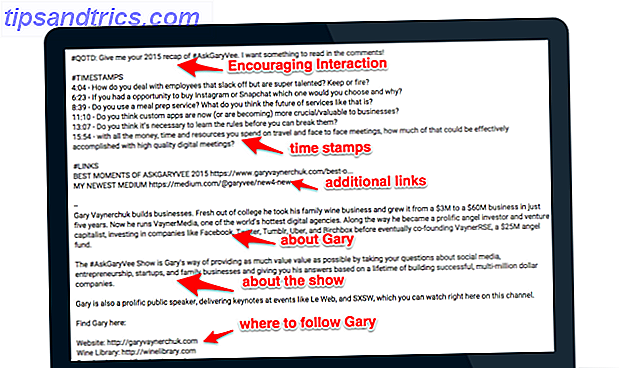Om du har en nyare MacBook-modell kan du enkelt låsa upp datorn med hjälp av Touch ID. Äldre modeller kan inte nödvändigtvis lägga till Touch ID till sina maskiner, men en gratis iOS och Mac-app kan ge dig en ganska anständig lösning.
Med Near Lock kan du inte bara använda Peka-ID på din telefon för att låsa upp din Mac-dator, du kan också låsa datorn automatiskt när du går bort från din skärm.
Hur låser du upp din Mac med din iPhone
- Ladda ner Mac-appen till din dator och iOS-appen till din telefon.
- Öppna iOS-appen på din telefon först och ge den åtkomst till telefonens Bluetooth-inställningar.
- Öppna Mac-appen på datorn när iOS-appen börjar skanna efter närliggande enheter.
- Du får se ett meddelande som säger att din iPhone vill ansluta. Klicka på Acceptera .
- Gå tillbaka till din iPhone och välj ett lösenord för din app och klicka på Anslut.
Se installationsprocessen i åtgärd nedan:
Nu när din telefon och dator har kopplats, klicka bara på ikonen NearMe i menyraden. Med den fria versionen av appen måste du få iOS öppna för att den ska fungera. Proversionen, som kostar $ 3, 99, fungerar i bakgrunden.
- Byt alternativet Nära lås på.
- Välj ditt avstånd (med minst 3 fot och 3 tum till högst 32 fot och 9 tum) med hjälp av digreglaget. Det här är hur långt telefonen ska vara från din dator innan nära mig aktiverar låset.
- När du går bort från din dator låses datorn när du kommer till det avstånd du angav. (Kom ihåg att hålla appen öppen på telefonen om du använder den fria versionen.)
- Du bör se på din telefon att datorn är låst och du kan låsa upp den med Touch ID.
Andra funktioner i Near Lock
Enligt Near Locks utvecklare använder appen Bluetooth låg energiteknik så att den inte ska påverka batteritiden och dina användardata ska krypteras och lämnar aldrig enheten och ingenting sparas på en server.
Foton: Om du använder en version av Mac OS tidigare än Sierra kan du också få appen att ta ett foto varje gång någon försöker logga in på din dator med fel lösenord. Med den fria versionen av appen får du 3 bilder.
Appen kan ta bilder när du använder Peka-ID för att låsa upp din telefon. För att radera dessa foton måste du ange Mac-lösenordet eller använd bara Touch-ID på telefonen med närliggande appen öppen.
Välj Wi-Fi-nätverk: En annan funktion som endast är tillgänglig för Pro-användare är möjligheten att hålla din Mac upplåst på vissa Wi-Fi-nätverk.
Widget och 3D Touch: Med både gratis och pro versioner av appen kan du använda 3D touch för att dra upp en snabbmeny för att låsa och låsa upp din Mac, för att stänga av appen på din dator. Du kan också lägga till en Widget, men dess funktioner är endast tillgängliga för Pro-användare.
Det finns andra liknande appar där ute som MacID, men Near Lock skiljer sig genom att erbjuda en gratis version av appen.